아이폰 초고화질 웹캠으로 사용하기 (4K쌉가능) Iriun 사용해서 OBS연결까지
공부할 결심 후 스터디윗미 영상을 찍어보고 싶어서 오랫동안 안쓰던 웹캠을 꺼내봤는데 화질이 쌉구리더라고요,,, 마침 액정이 깨진채로 굴러다니는 안쓰는 아이폰X가 있어 이걸 웹캠처럼 쓸 수 없을까 검색해 보니 여러 방법이 있었습니다.
대부분 무선으로 연결하는 방식인데, 무선인 경우 컴퓨터와 아이폰이 같은 와이파이 망에 있어야 한다는 한계가 있었고, 왠지 무선연결이면 렉이 심할것 같아 유선USB연결을 통해 아이폰을 웹캠으로 사용하는 방법을 적어보았습니다. 물론 블로그에 남기는 이유는 제가 나중에 까먹기 때문입니다.
제가 여러 프로그램 시도해 봤는데 드로이드 캠은 일단 HD조차 지원을 안해줍니다. 또 워터마크가 남는다던가 무료 이용이 너무 제한적이라던가 하는 단점이 많았습니다. 그러다 찾게된 Iriun 프로그램이 무료인데다가 가장 직관적이고 OBS랑 연동도 쉽더라고요. 어케 읽는지 모르겠습니다.. 이리운? 같음
아무튼 이 이리운(Iriun)은 무료버전에서도 아이폰이 지원한다면 4K 해상도 까지 지원됩니다. 여기서 연결하는 스마트폰은 꼭 아이폰이 아니어도 됩니다. 안드로이드 폰도 쌉가능써블
일단 아이폰을 웹캠으로 사용하려면, 아이폰과 PC에 둘다 프로그램을 깔아야 함. PC는 아래 사이트에 접속해 다운받으면 됩니다. ( ) 아이폰은 앱스토어 들어가서 Iriun 검색하면 바로 나와요.
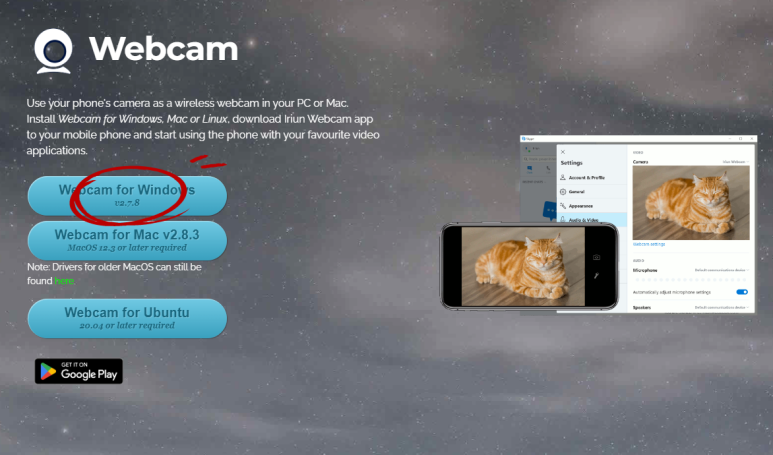
여기서 맨위에꺼 눌러주시면 돼요. ( MAC 사용자는 아이폰이랑 별도 프로그램 없이 연결되니까 찾아보시면 됩니다. )
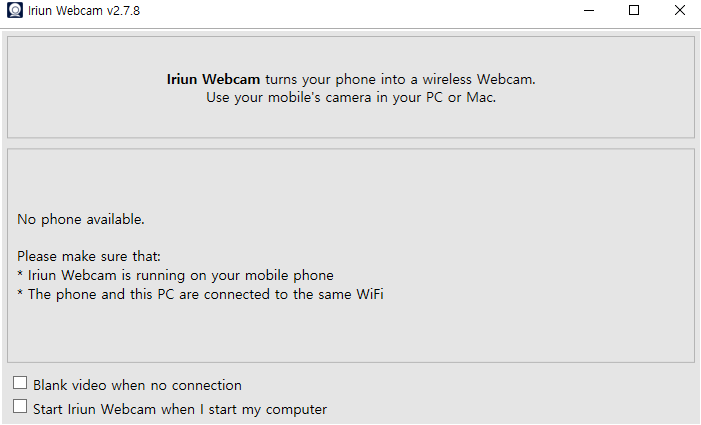
아직 폰이랑 연결안된 모습
다운받은 프로그램을 실행하면 위와같은 창이 뜹니다. 여기서 만약 저런 창이 안뜨고, error code-1 라는 문구가 뜨면 요기 유튜브 영상 따라하면 바로 해결됩니다. 대신 컴퓨터 재시작 해야돼요. ( )
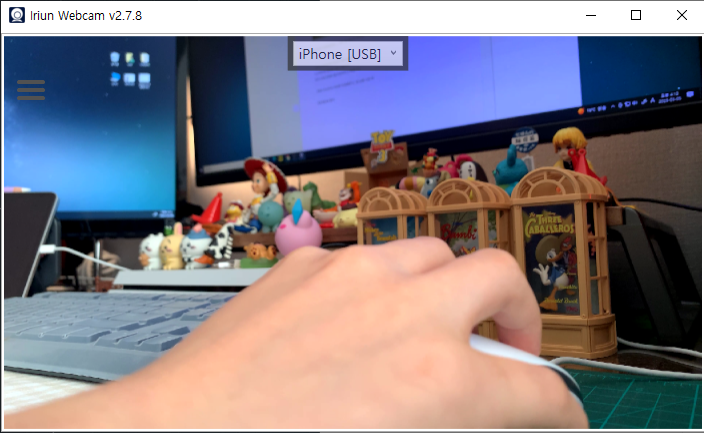
그리고 아이폰에 다운받은 Iriun어플을 실행시켜주고, 아이폰을 USB 단자로 컴퓨터와 연결해주면, 이리운(Iriun) 윈도우 창이 이렇게 연동되어 바뀝니다. 아이폰에 뭐 카메라허용 마이크허용 계속 팝업 뜨는거 다 OK 눌러주셔야 합니다. 아이폰 USB 단자 연결할때 당근 이 컴퓨터 신뢰함 눌러주셔야 하고, 신뢰팝업 안뜨시면 아이폰 재설정해서 이 기기 신뢰 꼭 해주셔야 합니다.
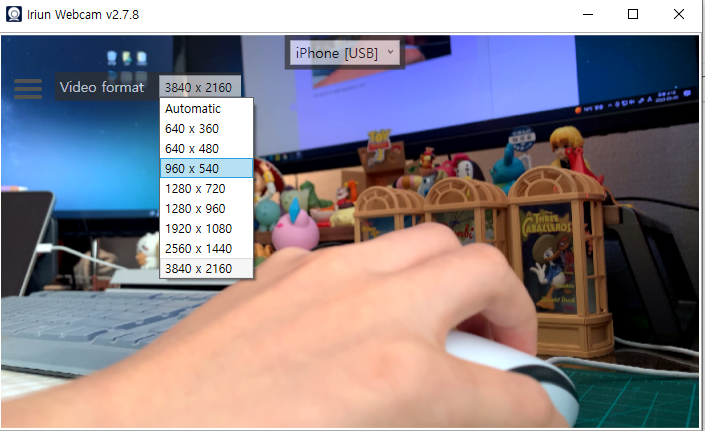
그리고 화면 왼쪽 세줄 버튼 눌러보면,,, 놀라지마센 3840x2160 (4K) 까지 가능합니다. 물론 아이폰 카메라 성능이 4K를 지원해야 합니다. 전 집에 박살난 아이폰 X가 있어서 연결했어요.
화면이 잘 되는건 둘째치고 이걸 녹화하려면 OBS 연동이 필수입니다. OBS 소스목록에서 비디오캡쳐화면을 추가해 줍니다.
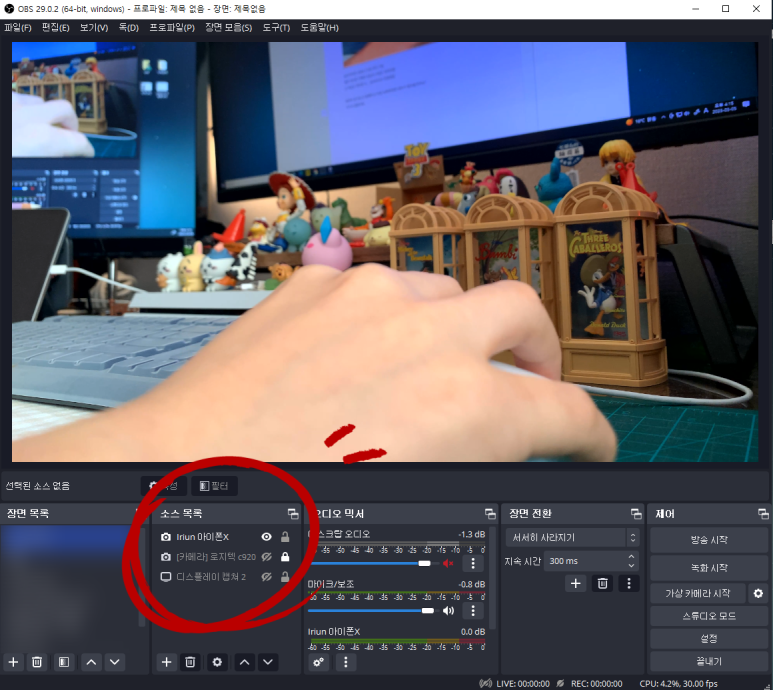
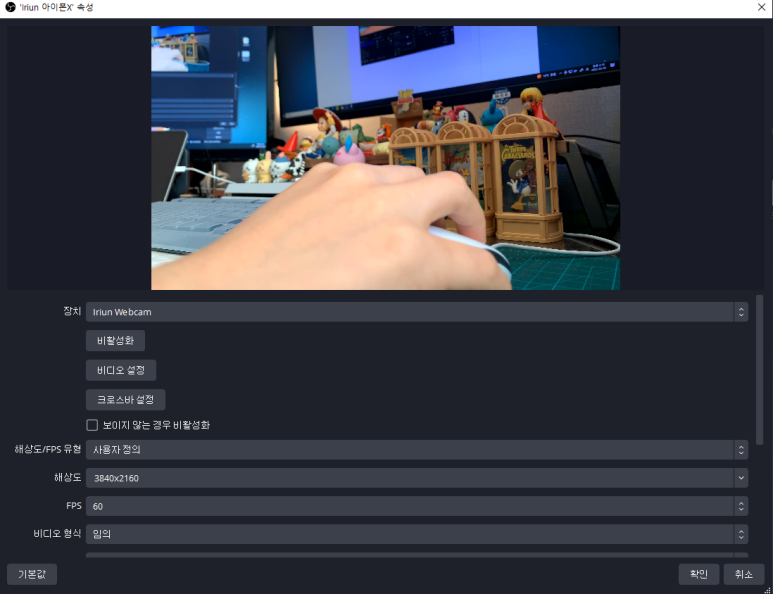
속성에서 반드시 해상도를 똑같이 맞춰줘야 합니다. 컴에 구동중인 Iriun 프로그램이랑 해상도가 다르면 OBS에서 엘리어싱이 심하게 생깁니다. 1. 장치에서 Iriun을 찾아 눌러주고, 2. 해상도/FPS 유형을 사용자정의, 3. 해상도를 Iriun 프로그램에서 설정한 것과 동일하게 설정, 4. FPS는 원하는대로 설정해 줍니다. 저는 60이 되길래 60으로 설정했는데 암만봐도 출력되는 화면은 30같아요.
프로버전을 구입하면 노출 및 초점 같은게 조정이 가능할것 같긴 한데 FPS도 지원될지는 모르겠어요. 근데 이정도 되면 사실 PRO버전 안사도 될것 같네요.
이렇게 좋은 프로그램이 있는데 왜 아이폰 웹캠 연결 검색하면 드로이드캠만 나오는지 모르겠어요. 이리운 이라 읽는게 아닌가.. 아이리운? 이리운 프로그램 추천드립니다.